LOGO! 将之前连接到 Q1 的 B1 功能块自动连接到新加块的Z上方的输入。 请注意,数
字量输入只能和数字量输出相连,或者模拟量输入只能和模拟量输出相连。 否则 LOGO!
将丢失原有的功能块。
断开延时功能块有两个输入和一个参数。 用于启动断开延时时间的触发器输入(Trg)位
于Z顶部。 在实例中,OR 功能块 B1 触发断开延迟。 您可以通过在复位输入端(R)的
信号来复位时间和输出。 在 Par 的参数 T 设置断开延迟时间。
功能块参数赋值
现在可以设置断开延时时间 T:
1. 移动光标到 Par: 按下 键
2. 切换到编辑模式: 按下 OK 键
LOGO! 在参数赋值窗口中显示各个参数:
按以下步骤修改时间值:
1. 将光标移动到时间值: 按下 键
2. 切换到编辑模式: 按下 OK 键
3. 按下 和 键移动光标。
4. 按下 和 键修改相关位置上的值。
5. 按下 OK 键确认输入。
设置时间
设置时间值 T = 12:00 分钟:
1. 移动光标到个数字量: 按下 或
2. 选择数字“1”: 按下 或
3. 移动光标到第二个数字量: 按下 或
4. 选择数字“2”: 按下 或
5. 移动光标到单位处: 按下 或
6. 选择时基“m”(分钟): 按下 或
7. 按下 OK 键确认输入。
显示/隐藏参数 - 参数保护模式
如您需要显示/隐藏参数并且允许/阻止在参数赋值模式中的修改,则按照以下步骤操作:
1. 移动光标到“-/”: 按下 或
2. 切换到编辑模式: 按下 OK 键
3. 选择保护模式: 按下 或
显示屏现在显示:
4. 按下 OK 键确认输入。
启用/禁用掉电保持
为确定电源故障后是否需要保持当前数据,可以按照以下步骤操作:
1. 移动光标到“-/”: 按下 或
2. 切换到编辑模式: 按下 OK 键
3. 移动光标到掉电保持设置: 按下 或
检验电路程序
Q1 的程序段现在已完成,LOGO! 显示输出 Q1。 您可以再次在显示屏上观察该电路程
序。 按下 或 键浏览整个电路程序的功能块,并按下 和 键检查一个功能块上的各个
输入。
退出编程模式
在完成编程之后,您可以按照以下步骤退出编程模式:
1. 返回编程菜单: 按下 ESC 键
2. 返回主菜单: 按下 ESC 键
3. 移动光标到“①”: 按下 或
4. 确认“①”: 按下 OK 键
写入和启动一个电路程序
104 设备手册, 11/2017, A5E33039687 - AE
4. 选择“②”: 按下 或
5. 确认“②”: 按下 OK 键
(如有需要,请输入密码并按 OK 键确认。)
6. 在电路程序窗口中按下 OK 键,此时光标显示为实心方块。
7. 移动光标至 Q1 功能块并按 OK 键确认。
8. 移动光标至 B2,即 Q1 的输入,并按 OK 键确认。
9. 现在在输出 Q1 选择空连接器替代功能块 B2:
– 选择空的连接器: 按下 或
– 确认空的连接器: 按下 OK 键
结果: LOGO! 从电路中删除功能块 B2 以及所有连接到 B2 的功能块(此例中为功能块
B1)。
3.7.10 纠正编程错误
您可以在 LOGO! 中轻松纠正编程错误。 如果还处于编辑模式下,可以按 ESC 键返回并
撤销上一步操作。 如已配置了所有的输入,只需简单地再次配置有错误的输入:
1. 将光标移动到错误位置。
2. 切换到编辑模式: 按下 OK 键。
3. 输入正确的输入电路。
只能用一个功能块替代具有相同输入数量的功能块。 但是,可以完全删除原有功能块,
然后插入一个新的功能块。 您可以任意选择新的功能块。
 6ED1055-1MD00-0BA2 西门子模块化扩展模块
6ED1055-1MD00-0BA2 西门子模块化扩展模块
 6ED1055-1CB10-0BA2 西门子模块化扩展模块LOGO!DM824
6ED1055-1CB10-0BA2 西门子模块化扩展模块LOGO!DM824
 X414-3E 西门子模块化交换机
X414-3E 西门子模块化交换机
 SIMATIC S7-mEC 上海伊里德德国西门子模块化嵌入式控制器
SIMATIC S7-mEC 上海伊里德德国西门子模块化嵌入式控制器
 6GK1704-1HW64-3AE0 德国西门子模块化嵌入式控制器应用领域
6GK1704-1HW64-3AE0 德国西门子模块化嵌入式控制器应用领域
 PXC00-E96.A西门子模块化控制器
PXC00-E96.A西门子模块化控制器
 SIMATIC S7-mEC 西门子模块化嵌入式控制器
SIMATIC S7-mEC 西门子模块化嵌入式控制器
 SINAMICS GH150西门子模块化多电平高压变频器
SINAMICS GH150西门子模块化多电平高压变频器
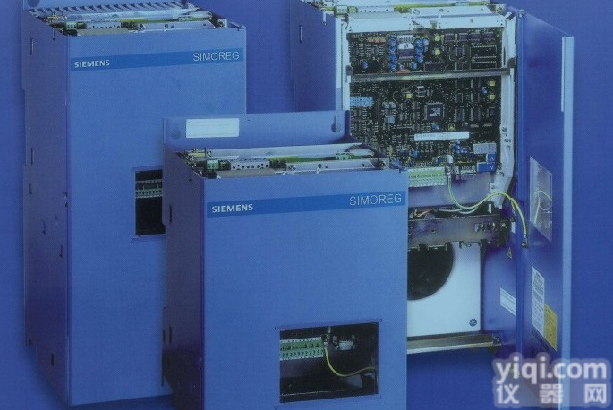 西门子6RA2318维修,报警故障F04维修,F11维修,F12维修,F25维修,上海、浙江、湖南 南通、丹阳西门子6RA2318报警故障F11维修
西门子6RA2318维修,报警故障F04维修,F11维修,F12维修,F25维修,上海、浙江、湖南 南通、丹阳西门子6RA2318报警故障F11维修
 化州回收西门子PLC模块 化州回收西门子PLC模块
化州回收西门子PLC模块 化州回收西门子PLC模块
 X400模块化交换机 西门子SCALANCE X400千兆模块化交换机
X400模块化交换机 西门子SCALANCE X400千兆模块化交换机
 6ED1055-1MM00-0BA2 西门子全新模块化扩展模块
6ED1055-1MM00-0BA2 西门子全新模块化扩展模块